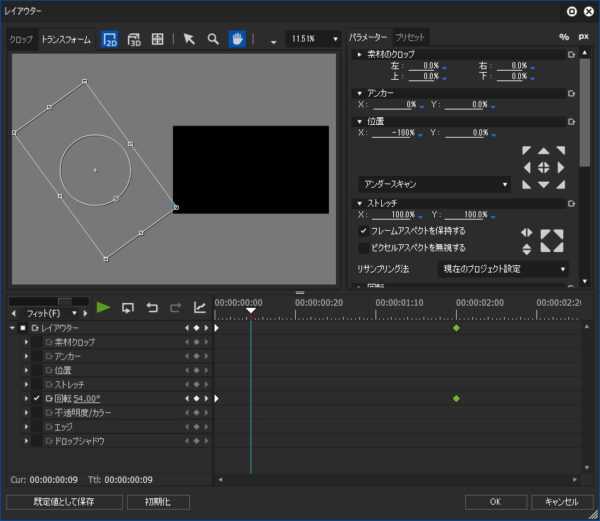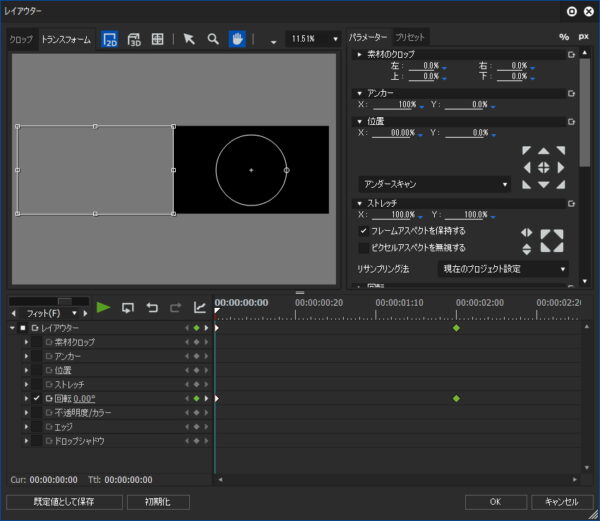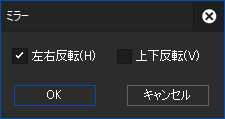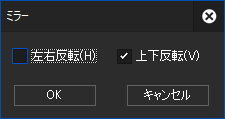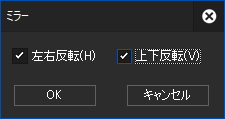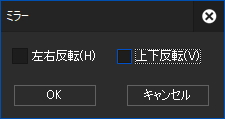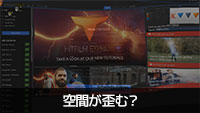回転時に見える黒い部分を消す方法

目次 -index-
下図のようにレイアウターなどでクリップを回転させた時に四隅付近に下位トラックが見え隠れして黒い部分が見えたりすることがあると思います。
その黒い部分を下図のように違和感なく隠す方法を紹介します。尚、基本的なところは動画にしたのでここでは基本的な構造と補足的な内容を記述します。
因みに16:9のプロジェクトだとレイアウターのストレッチの値を約205%ほど拡大してやると下位トラックを見えなくすることが出来ますがこの方法だと画質が悪くなります。ただ、画質にそれほどこだわらなければこの方法の方が簡単です。
基本構造
基本的な構造は回転させた時に下位トラックが見えないようにクリップを複製してメイン映像(中央)の上下左右にレイアウターで位置調整(※Pro版ならビデオフィルターのトランスフォームでも可)して貼り付けています。
回転を同期
ただこの状態で回転の動きを付けるとアンカー(回転軸)がプレビュー画面中央の位置にないのでメイン映像と一体化したように動かすことはできません。下図は「位置X : -100%」に設定したものです。
同期させるためにはメインの映像とアンカー位置と同じである必要があるんですが、このような時は位置の値はイジらず「アンカー」を操作します。
先の例では位置Xを-100%に設定していましたが、「アンカーX : 100%」に設定するとアンカー位置がプレビューの中心のままで左側に横付けすることができます。
ミラーで継ぎ目を目立たなくする
このままでは回転させた時に映像の継ぎ目が目立つので「ミラーエフェクト」を使ってそれを解消します。
ミラーエフェクトではチェックの有無で「左右反転」「上下反転」「上下左右反転」「反転なし」の操作ができます。
左右に配置した映像には「左右反転」、上下に貼り付けた映像には「上下反転」を設定すると継ぎ目に反転した同じ映像が重なるので自然な感じに魅せることができます。尚、ミラーはレイアウターが処理される前に適用しないと意味がないのでインフォメーションの並び順をレイアウターより上に配置します。
繋ぎ目に細い線(下位トラックが見えている)が見えることがあるかと思うんですが色々試したんですが原因が分かりません。対処法としてはアンカーの値はちょっとだけ縮小してやると消えるので気になる場合はその方法で消してください。
ハウツー動画
動画にした方が説明しやすいので動画にしました。